2025-06-16更新
308 ビュー
5分 で読む
『モンスターハンター ナウ』を積極的にプレイする時間があまり取れないなら、アドベンチャーシンク機能はまさに救世主です。この機能をオンにしておくと、ゲームを起動しなくてもリアルワールドを歩くだけで、歩数がゲームに記録されます。
しかし、多くのプレイヤーがモンスターハンターナウのアドベンチャー同期が正常に機能しないという問題に直面しています。そこで、スマートフォンでアドベンチャー同期が機能しない問題を解決する方法を解説するテクニカルガイドをご用意しました。また、外出せずにゲームをプレイするのに役立つヒントもご紹介します。ぜひ最後までお読みいただき、発見すべき点がたくさんあることをお確かめください。
パート1:モンスターハンターナウアドベンチャーシンクとは何ですか?
モンスターハンター ナウのアドベンチャーシンクは、忙しい日々のスケジュールとゲームの進行状況のギャップを埋めるのに役立つ機能です。日々の散歩をゲーム内の報酬獲得のチャンスとして活用できます。この機能の仕組みはシンプルで、オンにすると、アプリを起動していなくても歩数がゲーム内でカウントされます。この機能は、スマートフォンのGPSを使用して歩行の進捗と歩数を追跡し、ゲームに反映されます。
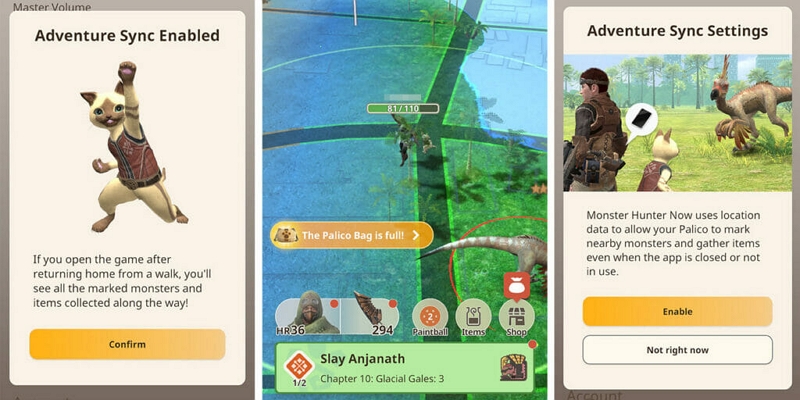
この機能を使用すると、ゲームの進行やレベルアップ以外にも、様々な特典が得られます。具体的には以下のとおりです。
パリコリソース: この機能をオンにすると、ゲーム内のオトモダチが生き生きと動き出します。オトモダチはあなたに代わって資源を集め、ゲーム内のモンスターをマークして、後で狩れるようにします。そのため、ゲーム内で資源やターゲットを探すのに余分な時間を費やす必要がなくなります。
パリコペイントボール: モンスターハンターナウでは、歩くことでペイントボールに遭遇する機会が多くなります。ペイントボールは、新しいオトモを発見し、狩猟隊に仲間として迎え入れるのに不可欠です。ゲームでアドベンチャーシンク機能を有効にすると、ゲーム内を無意識のうちに歩くことになり、計画していなくてもペイントボールを集めるチャンスが増えます。
モンスターハンターナウアドベンチャーシンクを有効にするにはどうすればいいですか?
それでは、「モンスターハンター ナウ」ゲームでアドベンチャーシンク機能を有効にする方法を確認しましょう。
ステップ 1. まず、「モンスターハンターナウ」アプリを起動する必要があります。
ステップ2。 次に、画面の左下隅にあるキャラクターの肖像画をタップします。
ステップ3。 次に、アプリの一部のバージョンでは歯車アイコンで表示される「設定」に移動します。
ステップ4。 その後、設定メニュー内、または「ゲームプレイ」や「機能」などのサブカテゴリの下に直接リストされている「アドベンチャーシンク」オプションを探します。
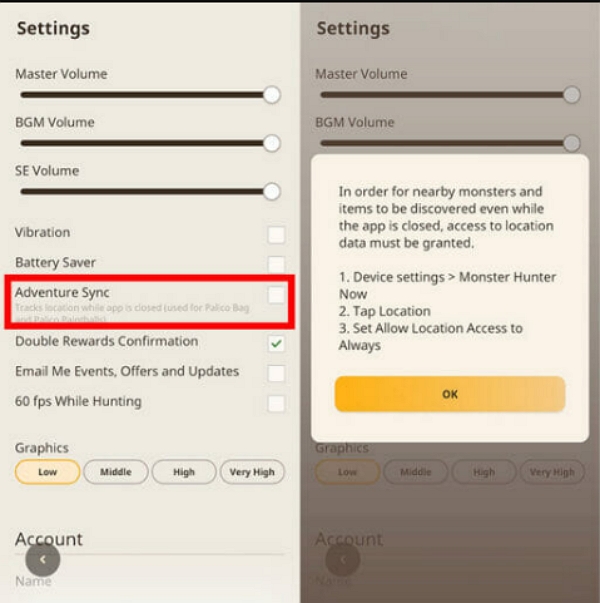
ステップ5。 見つけたら、「アドベンチャーモード」オプションを「オン」に切り替えます。これで機能が有効になります。
パート 2: モンスターハンターナウのアドベンチャー同期が機能しないのはなぜですか?
モンスターハンターナウのアドベンチャー同期が歩数を記録しず、ゲーム内報酬を獲得できない理由はいくつかあります。モンスターハンターナウのアドベンチャー同期が機能しない理由は以下の通りです。
無効な機能
最も明白な原因の一つは、ゲーム内でこの機能が有効になっていないことかもしれません。この機能が無効になっている場合、現実世界の歩数がゲームに同期されないのは明らかです。これは多くの人が見落としがちな問題です。
位置情報の許可
アドベンチャーシンクが機能しないもう一つのよくある原因は、位置情報設定がオフになっているか、アプリで位置情報へのアクセスを許可していないことです。この機能はスマートフォンのGPSを利用して歩数を追跡するため、位置情報設定がオフになっているか、アプリに位置情報へのアクセスを許可していないと、この問題が発生する可能性があります。
バッテリー節約モード
アドベンチャー同期機能は通常、ゲームをバックグラウンドで実行することを可能にします。このバックグラウンドアクティビティはデバイスのバッテリーを消費します。スマートフォンのバッテリー節約モードを使用すると、バッテリーを節約するためにあらゆる種類のバックグラウンドアクティビティが完全に停止されます。バッテリー寿命は長くなりますが、アプリがバックグラウンドで歩数を追跡できなくなる可能性があります。
アプリの制限
バッテリー節約モードと同様に、iOS 13以降のiPhoneでは、個々のアプリに対してバックグラウンド更新の制限が設定されている場合があります。この機能は通常、アプリを更新し、あらゆるバックグラウンドプロセスを制限します。お使いのiPhoneでこのアプリに対してこのオプションをオンにしている場合、アドベンチャー同期機能は動作しません。
不具合:
問題は、バグや不具合といった単純な問題に端を発する場合もあります。ゲーム自体の問題である場合もあれば、バグがシステム側にある場合もあります。いずれにせよ、他の原因が見当たらない場合は、バグや不具合が原因である可能性が高いです。
古いアプリ
ゲームの古いバージョンを使用している場合、互換性の問題によりアドベンチャー同期機能が動作しない可能性があります。特に、ゲームの重要なアップデートを避けている場合は、この機能をスムーズに使用できない可能性があります。
パート 3: モンスターハンターナウアドベンチャー同期が機能しない問題を修正するには?
幸いなことに、アドベンチャー同期機能がデバイス上で動作しない原因となるこれらの問題はすべて簡単に解決できます。ゲーム側でこの機能を有効にする方法については既に説明しましたので、他の原因の解決方法に移りましょう。
修正1: 位置情報の許可を与える
問題が位置情報の許可に関するものであれば、アプリを使用していない時でも位置情報の許可を与えるだけで済みます。また、位置情報の設定が常にオンになっていることを確認してください。アプリに位置情報の許可を与える方法は次のとおりです。
ステップ 1. 携帯電話の設定に移動します。
ステップ2。 「アプリ」または「アプリケーション」を見つけて、「Monster Hunter Now」を見つけます。
ステップ3。 「許可」をタップします。
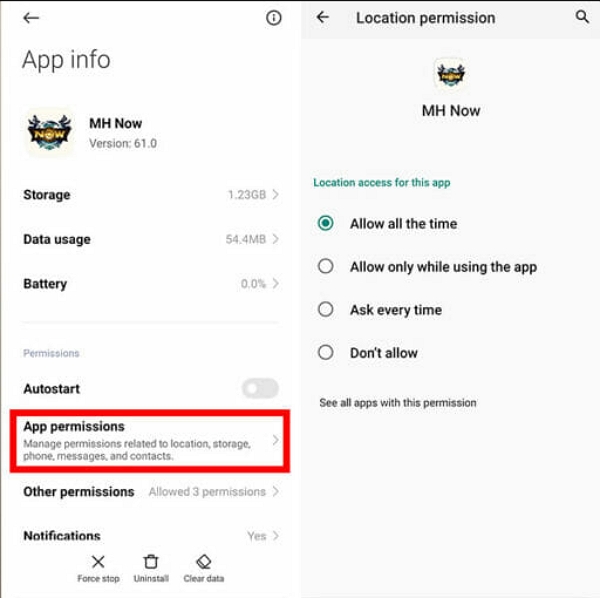
ステップ4。 次に、「常に許可」を選択して、位置情報へのアクセスを常に許可します。
修正2: バッテリー節約モードを無効にする
バッテリー節約モードの問題は、非常に簡単に解決できます。お使いのスマートフォンのバッテリー節約モードをオフにするだけです。バッテリー節約モードをオフにする方法は、デバイスのモデルによって異なります。それでも、一般的なオフにする手順は次のとおりです。
ステップ 1. まず、携帯電話の設定に移動し、携帯電話のバッテリー設定にアクセスします。
ステップ2。 そこに、バッテリー節約オプションまたは同様のものが表示されるはずです。
ステップ3。 オプションに移動してオフにするだけです。
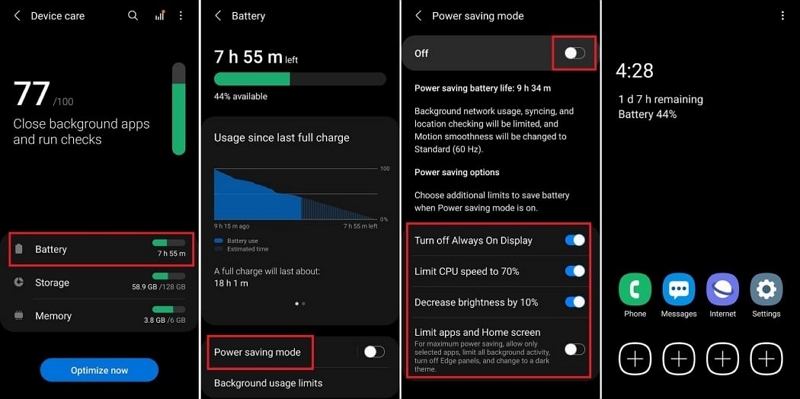
修正3: アプリのバックグラウンド更新を確認する(iOSのみ)
iOSデバイスでアプリのバックグラウンド更新を行う場合、「モンスターハンター ナウ」でこの機能がオンになっていることを確認してください。この機能を有効にすると、ゲームは中断されることなくバックグラウンドで動作し続けます。アプリでこの機能をオンにする方法は次のとおりです。
- iPhoneの設定に移動します。
- 「一般」をタップします。
- 下にスクロールして「Appのバックグラウンド更新」を選択します。
- 「Monster Hunter Now」を見つけて、トグルがオンになっていることを確認します。
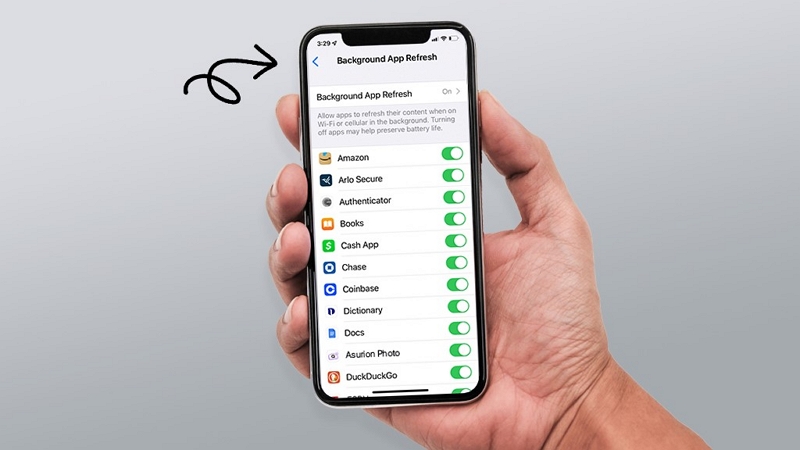
修正4: 携帯電話を再起動するか、OSとアプリを更新する
これらすべての方法を試しても問題が解決しない場合は、解決方法は2つしかありません。1つ目は、スマートフォンをリセットすることです。これにより、一時的な問題は解決するはずです。もう1つは、OSまたはアプリをアップデートして、バグや不具合を修正することです。必要な手順は以下のとおりです。
- 携帯電話の設定に移動します。
- ソフトウェアアップデートに行き、アップデートがあるかどうかを確認します。
- 新しい OS アップデートがある場合は、ダウンロードしてインストールします。
アプリを更新するには –
- Play ストアまたは App ストアを開きます。
- 今すぐモンスターハンターを探せ。
- ゲームの新しいバージョンがある場合は、更新してください。
ボーナス: アドベンチャーシンクなしでMHNでモンスターを追跡し、アイテムを集める
アドベンチャー同期機能を使いたくない、または使う価値がないと感じる場合は、ゲームの進行を最大限に高める別の方法があります。 iWhere iPhone位置情報チェンジャー ソフトウェアです。このツールを使えば、外出することなくゲームをプレイできます。仕事が終わったら、家にいながらにしてゲームをプレイできます。ソファに座ったまま、マップを探索したり、モンスターを追跡したり、アイテムを集めたりできます。実際、アドベンチャーシンク機能よりも優れているのは、歩く必要がないことです。このソフトウェアには、非常に効果的で便利な機能がいくつか搭載されているので、アカウント停止の心配もありません。
主な機能:
- より人間らしい動きをするために、移動速度を 1m/s ~ 50m/s の範囲で調整します。
- 4 つの異なる動作モードを試して、どれが目的に最適かを確認してください。
- 脱獄や複雑なプロセスの手間がなく、ソフトウェアを 1 回クリックするだけで場所を変更できます。
- 専用のジョイスティック モード機能を使用して、マップ全体で柔軟かつ自由な移動を楽しめます。
- GPX ファイル形式を使用することで、ユーザー間で効果的かつ便利な位置情報設定を共有できます。
iWhere iPhone 位置情報チェンジャーの使用手順:
ステップ1: iPhoneデバイスを接続し、ソフトウェアが検出するのを待ちます。その後、免責事項に同意するボックスにチェックを入れ、「開始」をクリックします。

ステップ2: 通常、「モンスターハンター ナウ」をプレイする際は、「マルチストップモード」という移動モードを選択するのが最適です。このモードでは、移動ルートを作成できます。ルート沿いで多くのアイテムを集め、そこでたくさんのモンスターを狩ることができます。

ステップ3: すると地図が表示され、現在地にポインターが表示されます。正確な位置を確認するには、そこから「このサイトを使う」オプションをクリックしてください。これがルートの出発点として機能します。

ステップ4: その後は、地図上に目的地を追加してルートを作成するだけです。目的地の住所を入力するだけです。必要な数だけ追加できます。検索バーの左上に住所を入力してください。住所の入力が完了したら、「移動を開始」ボタンをクリックして、地図上で場所の変更プロセスを開始します。

ステップ5: iWhereソフトウェアで処理が行われている間、同時にMonster Hunter Nowゲームを開いてください。ゲーム内では、ソフトウェアで作成したパスに沿ってキャラクターがマップ上を移動しているのが確認できます。
よくある質問
Q: アドベンチャー シンクは携帯電話のバッテリーを大量に消費しますか?
いいえ、アドベンチャーシンクはスマートフォンのバッテリーをそれほど消費しないようです。ただし、位置情報の追跡には多少のバッテリー消費があります。これは、スマートフォンのGPSを常時使用するのと同じくらいです。この機能を使うことで、バッテリーの消耗をそれほど心配する必要はありません。
Q: 自転車に乗る、または交通機関で移動すると、アドベンチャー同期の歩数としてカウントされますか?
いいえ、アドベンチャー同期機能は主にウォーキング向けに設計されており、サイクリングや公共交通機関の利用といったアクティビティの歩数を正確に記録することはできません。これらのアクティビティはウォーキングとは異なる動きのパターンと速度を伴うため、ゲームのアルゴリズムは容易に認識できます。そのため、これらの手段を用いた動きはゲーム内で歩数としてカウントされません。
Q: 報酬を獲得するには何歩歩く必要がありますか?
そうですね、ゲーム内の報酬は歩数で決まるものではありません。ゲーム内を歩き回り、アイテムを集めることが主な目的です。つまり、歩けば歩くほど報酬を集めたり、狙ったモンスターを狩ったりできるチャンスが増えるということです。特定の歩数に対して特定の報酬が与えられるわけではありません。
結論:
結論として、モンスターハンターナウのアドベンチャーシンク機能は、ゲームを進めたいけれど時間がないという人にとって大きな助けになります。しかし、ゲームの進行を最大限にするには、この機能とiWhere iPhone Location Changerソフトウェアを組み合わせる必要があります。この2つを組み合わせることで、外に出てゲームをプレイしなくても、簡単にゲームを進めることができます。アドベンチャーシンクでアイテムを集め、モンスターを狙い、iWhere iPhone Location Changerを使ってソファにこもって狩る。楽勝です!
